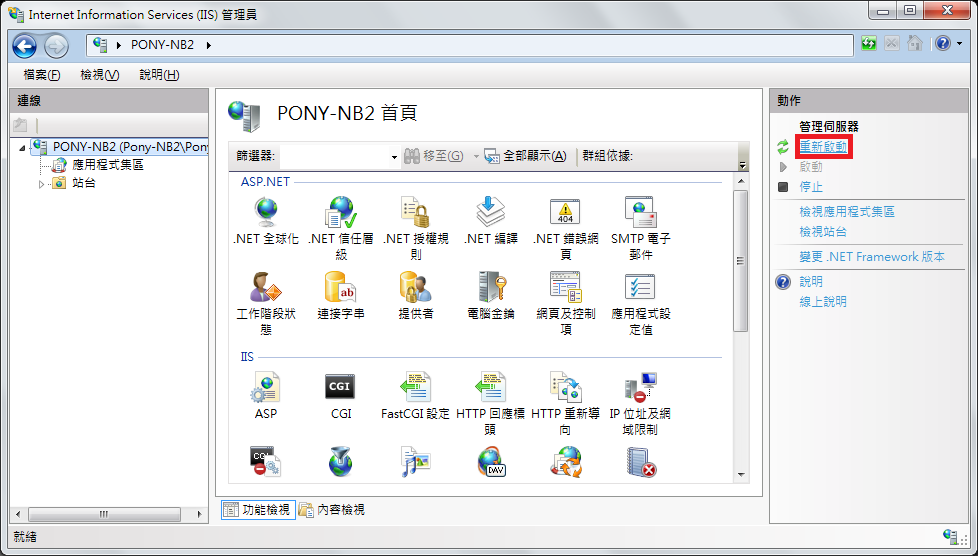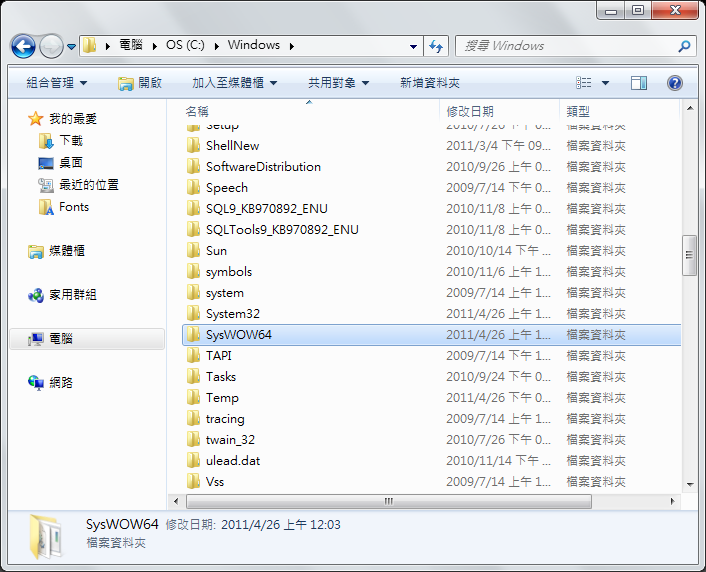
在Win7 64-bit下要使用32-bit的ODBC,請至C:\Windows\SysWOW64資料夾:
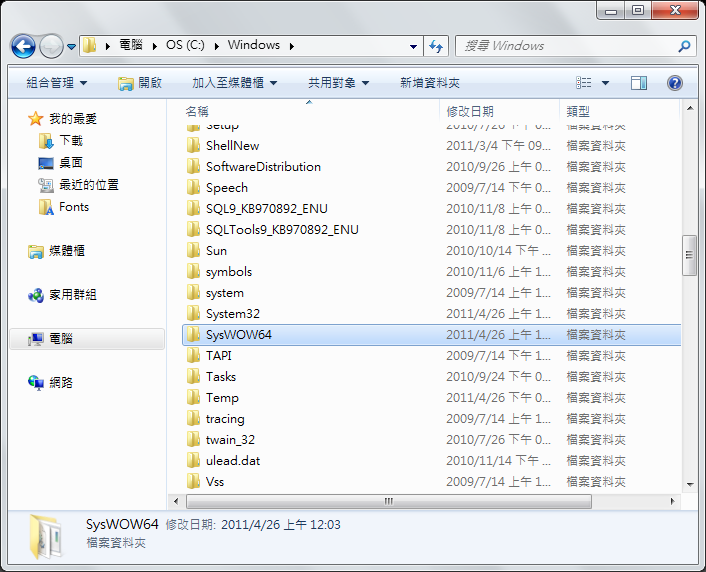
進去之後,請點選odbcad32.exe:

出現如下圖的畫面,選擇新增:
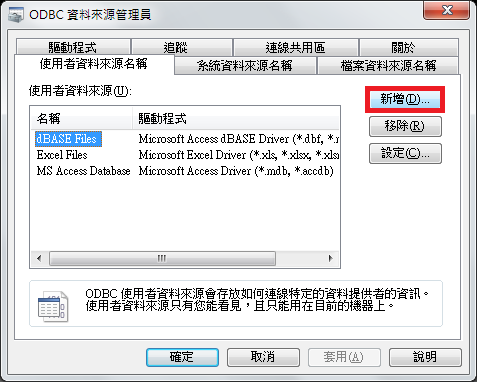
選擇Microsoft Access Driver (*.mdb)後,按下完成:

接著我們以老師的jsBook\asp\example\database\song01.mdb當作範例,在資料名稱來源的部分打上song01後,點選底下的選取:
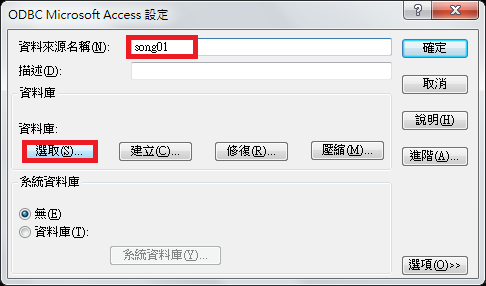
找到你的mdb檔案,按下確定:
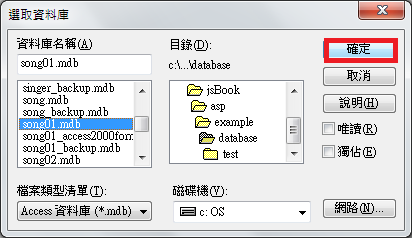
畫面將如下圖所示,按下確定:
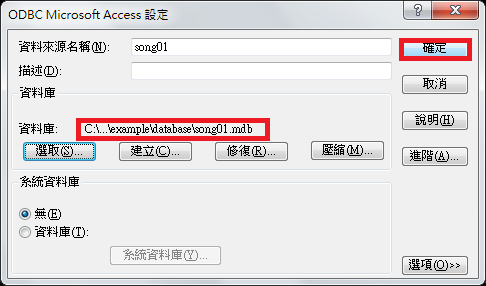
此時可發現,我們已經建立好song01這個使用者資料來源了:
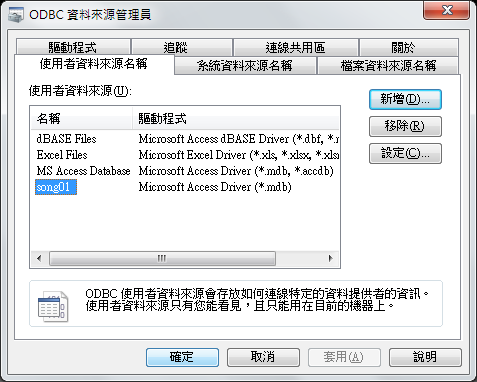
接下來在控制台->系統及安全性->系統管理工具中,打開Internet Information Services(IIS)管理員,點選右邊的檢視應用程式集區:
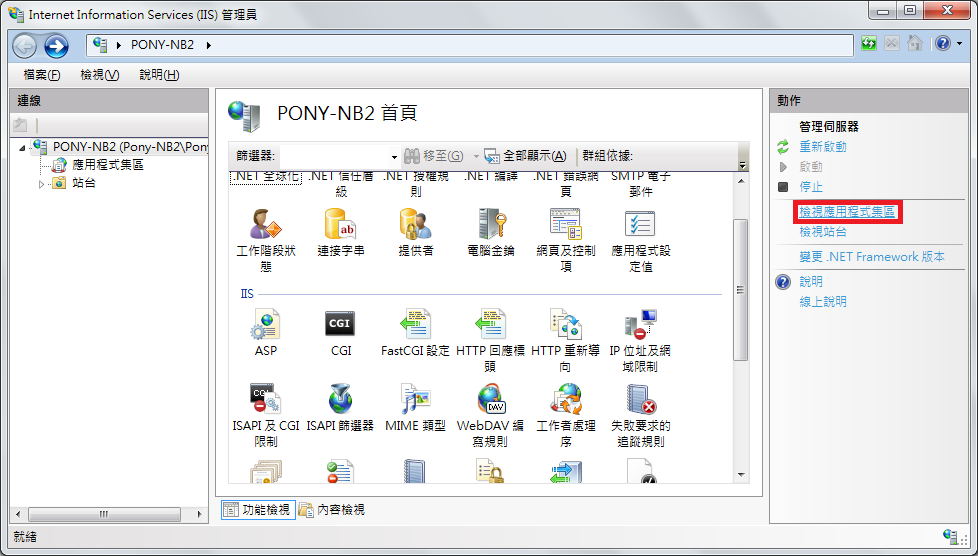
中間的部分選取DefaultAppPool,點選右邊的進階設定:

將啟用32位元應用程式的選項,由False改為True,接著按確定:
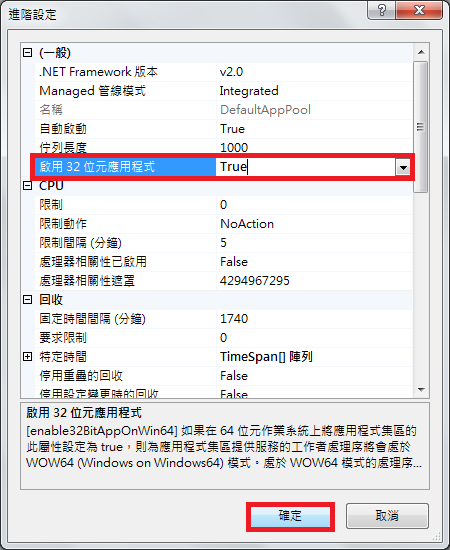
最後重新啟動IIS,就可以在Win7 64-bit下使用32-bit的ODBC了!